Tässä oppaassa näytän sinulle, miten pääset käsiksi valmiisiin Google-taulukkojen mallimallineisiin ja miten voit hyödyntää niitä tehokkaasti. Sen sijaan, että luot taulukon alusta alkaen, voit käyttää monenlaisia valmiita malleja, jotka auttavat säästämään aikaa ja optimoimaan työskentelyäsi. Käymme läpi erilaiset mallit, jotka ovat käytettävissäsi, ja selitän, miten voit mukauttaa niitä vastaamaan yksilöllisiä tarpeitasi.
Tärkeimmät havainnot
- Voit käyttää monenlaisia valmiita malleja Google-taulukoissa.
- Malleja voidaan käyttää eri tarkoituksiin, kuten budjetointiin, projektinhallintaan ja aikataulutukseen.
- Malligalleriasta näet kaikki käytettävissä olevat mallit yhdellä silmäyksellä.
Vaiheittainen opas
Ensinnäkin avaat Google-taulukon selaimesi kautta. Kun olet käyttöliittymässä, näet vaihtoehdon luoda uusi taulukko. Sen sijaan että napsautat "+"-symbolia luodaksesi tyhjän taulukon, haluat mennä malligalleriaan.
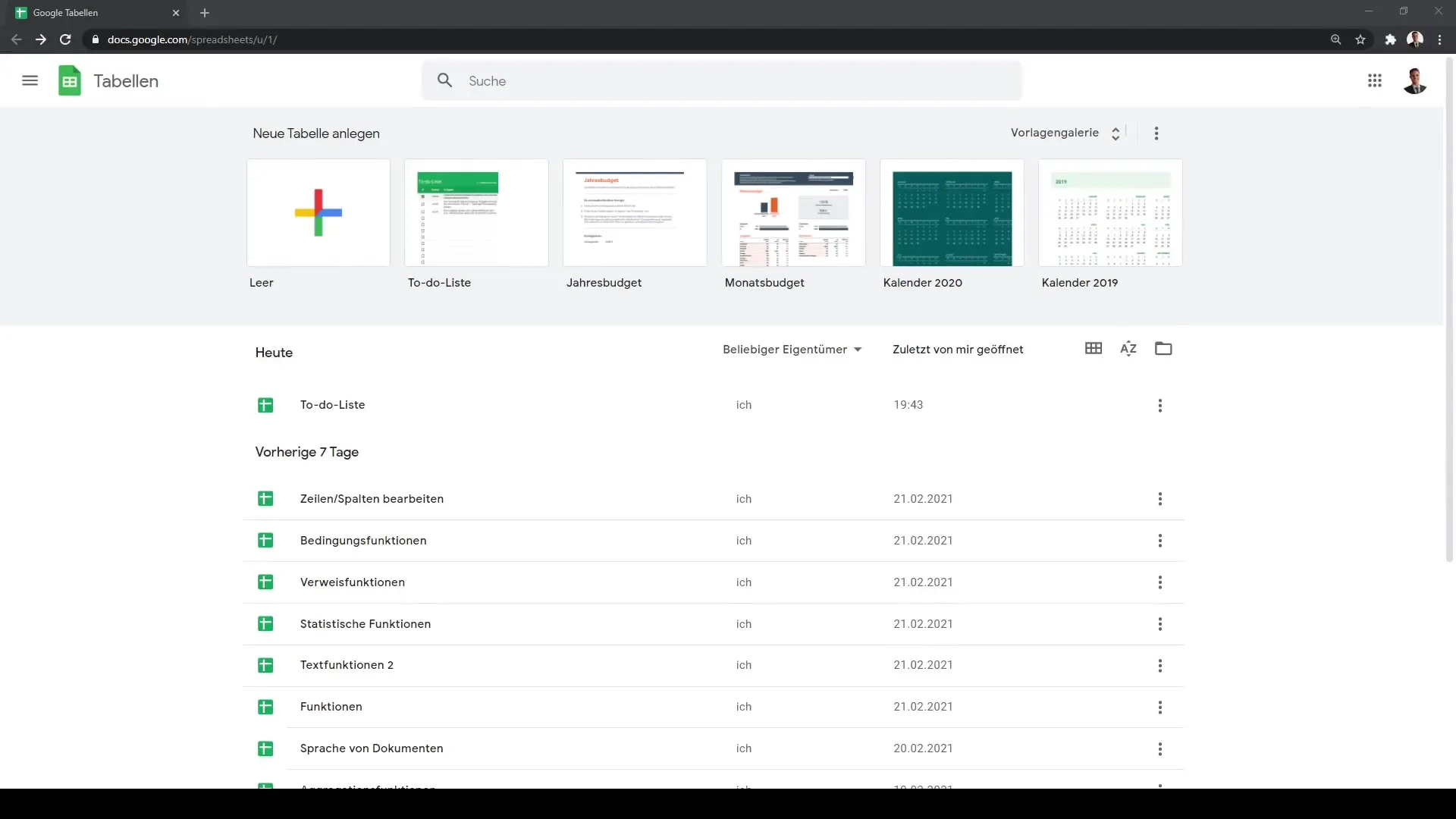
Malligalleriasta löydät erilaisia kategorioita, kuten "Työ", "Laskutus", "Tilaus" ja "Projektinhallinta". Siellä sinulla on valittavanasi monenlaisia malleja. Suosittu esimerkki on tehtävälista, joka auttaa sinua hallitsemaan tehtäviäsi tehokkaasti.
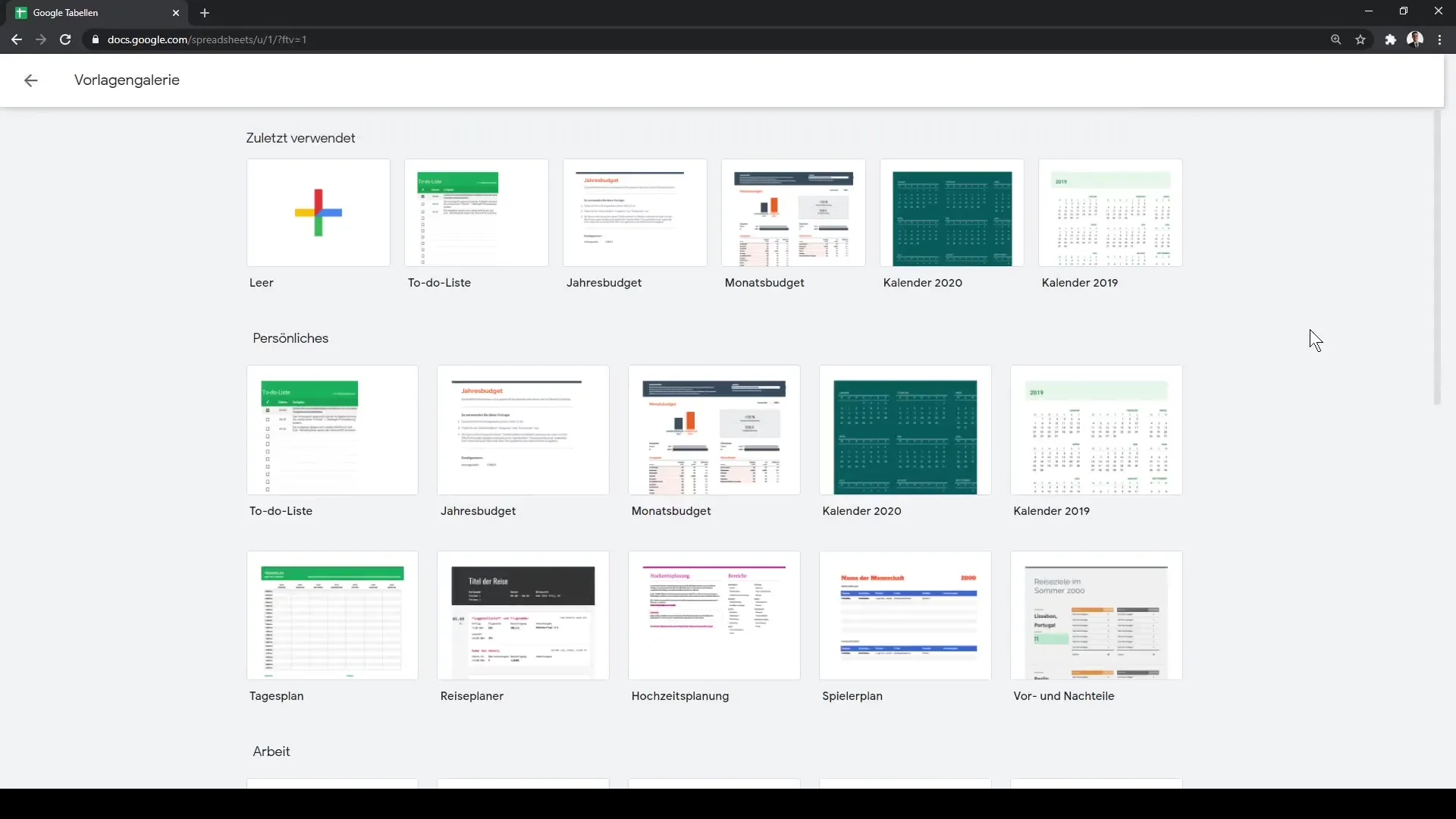
Jotta voit käyttää tehtävälistaa, napsauta yksinkertaisesti kyseistä mallia. Huomaat, että siinä on jo valmiiksi rakenne, joka on jaettu kolmeen sarakkeeseen. Tätä rakennetta voit muokata milloin tahansa järjestääksesi omat tehtäväsi ja projektisi.
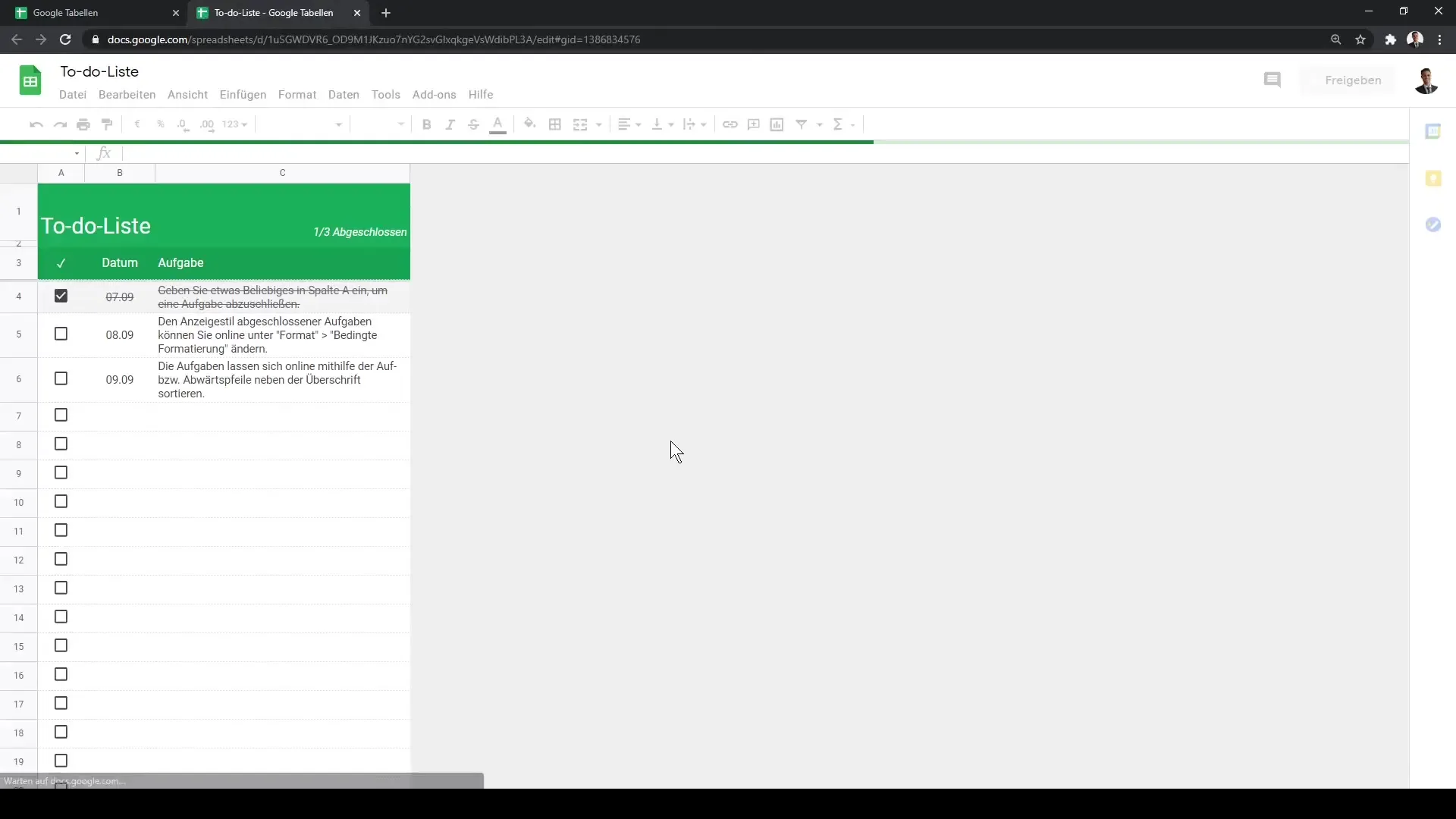
Toinen hyödyllinen malli on kalenterisuunnitelma. Kun valitset sen, avautuu suunnittelutyökalu, joka esittää vuoden kaikki kuukaudet ja päivät selkeästi. Tämä säästää sinua luomasta kalenteria manuaalisesti.
Kalenterisuunnitelmassa näet myös koko vuoden yhteenvedon sekä yksittäiset välilehdet jokaiselle kuukaudelle. Tämä toiminto on erityisen hyödyllinen yksityishenkilöille ja yrityksille, jotka haluavat suunnitella aikaansa tehokkaasti.
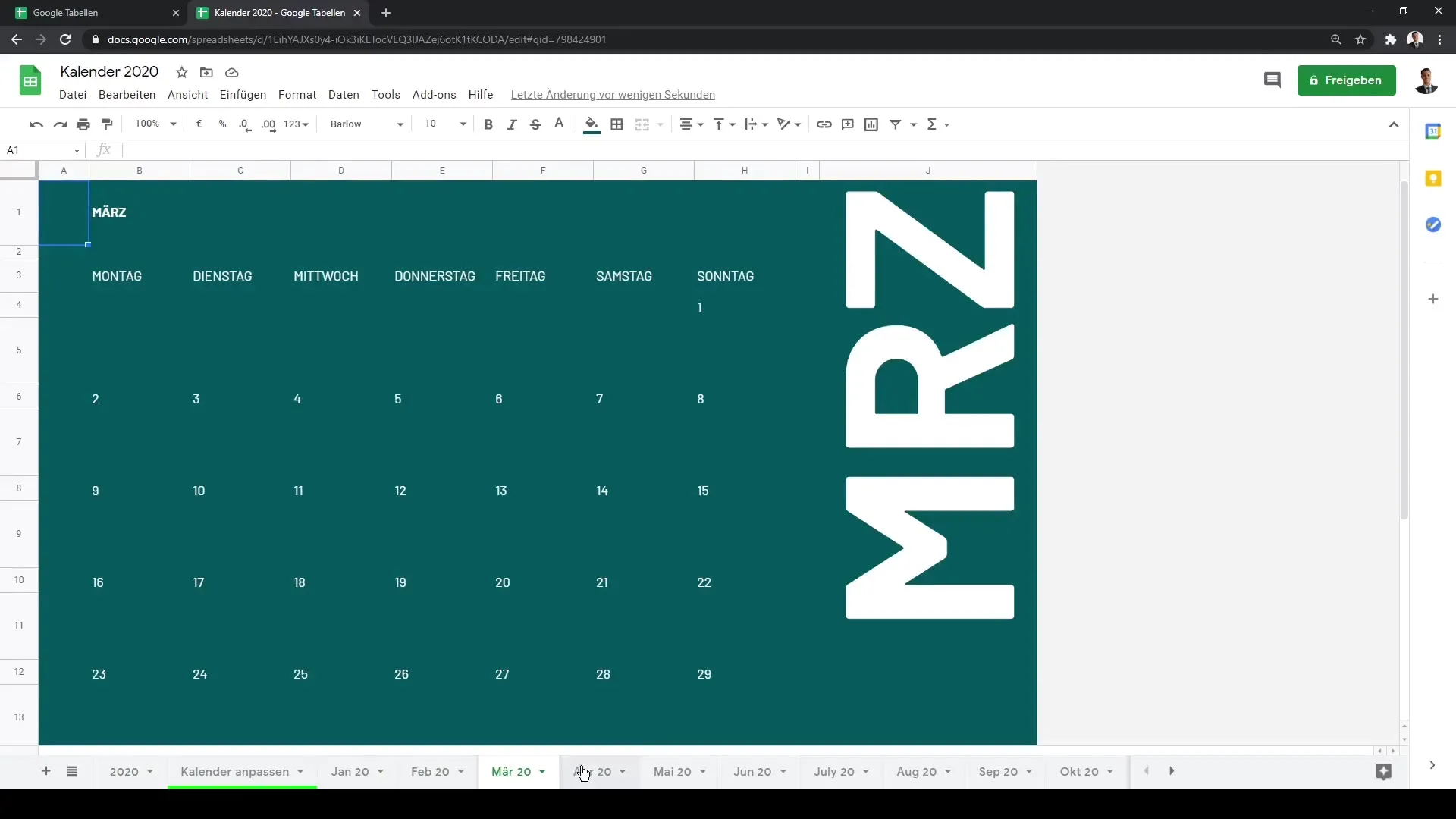
Toinen hyödyllinen malli on Gantt-kaavio projektinhallintaa varten. Tämä on tehokas työkalu projektien edistymisen visuaaliseen esittämiseen. Tämä malli näyttää, missä vaiheessa projektisi on ja mitä tehtäviä on vielä tehtävä.
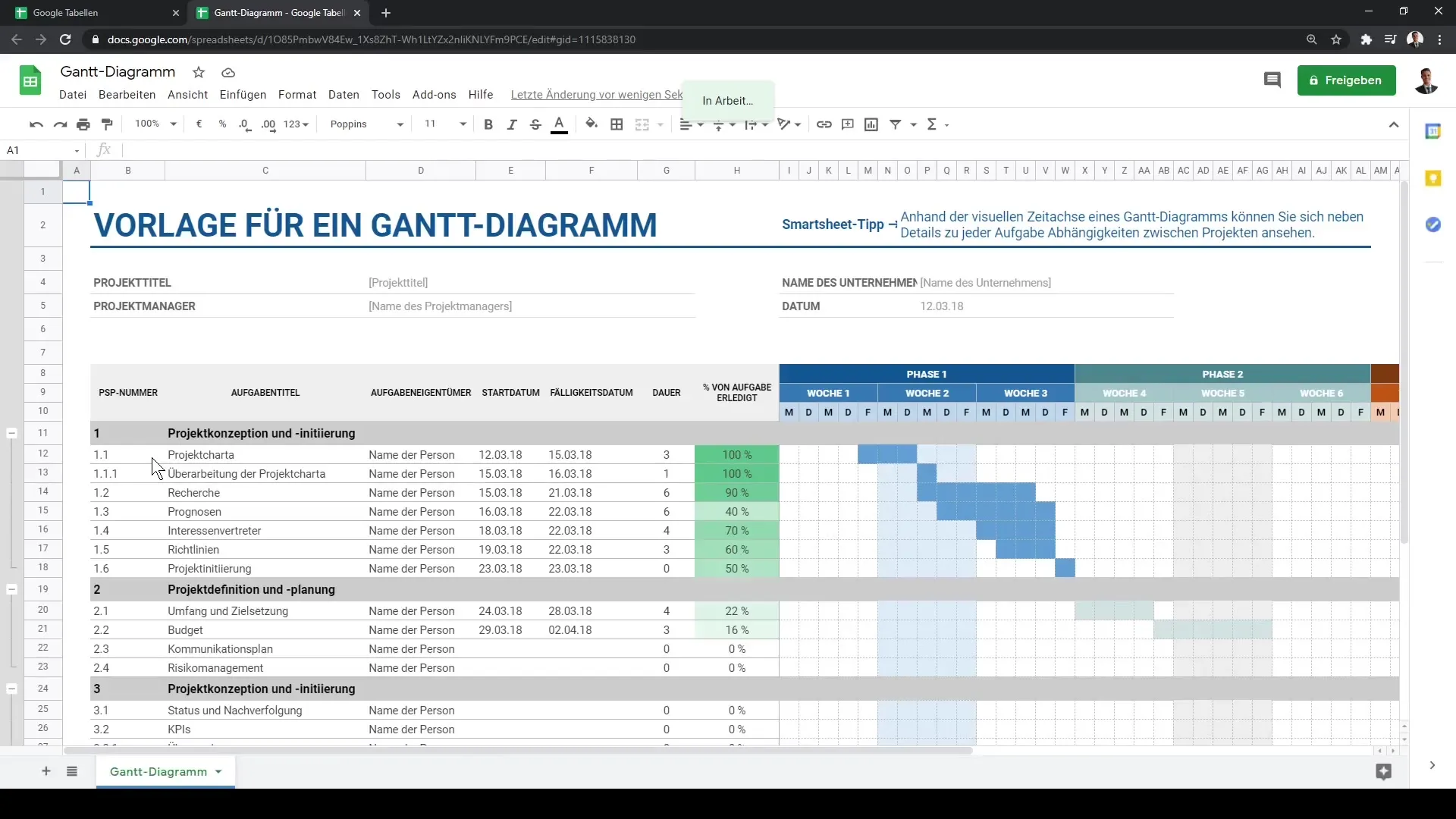
Kun olet tutkinut erilaisia malleja, palaat taas malligalleriaan. Tämä osoittaa, että Google-taulukot eivät ainoastaan mahdollista tyhjien taulukoiden luomista vaan tarjoavat myös monipuolisesti resursseja, jotka auttavat sinua työskentelemään tehokkaammin.
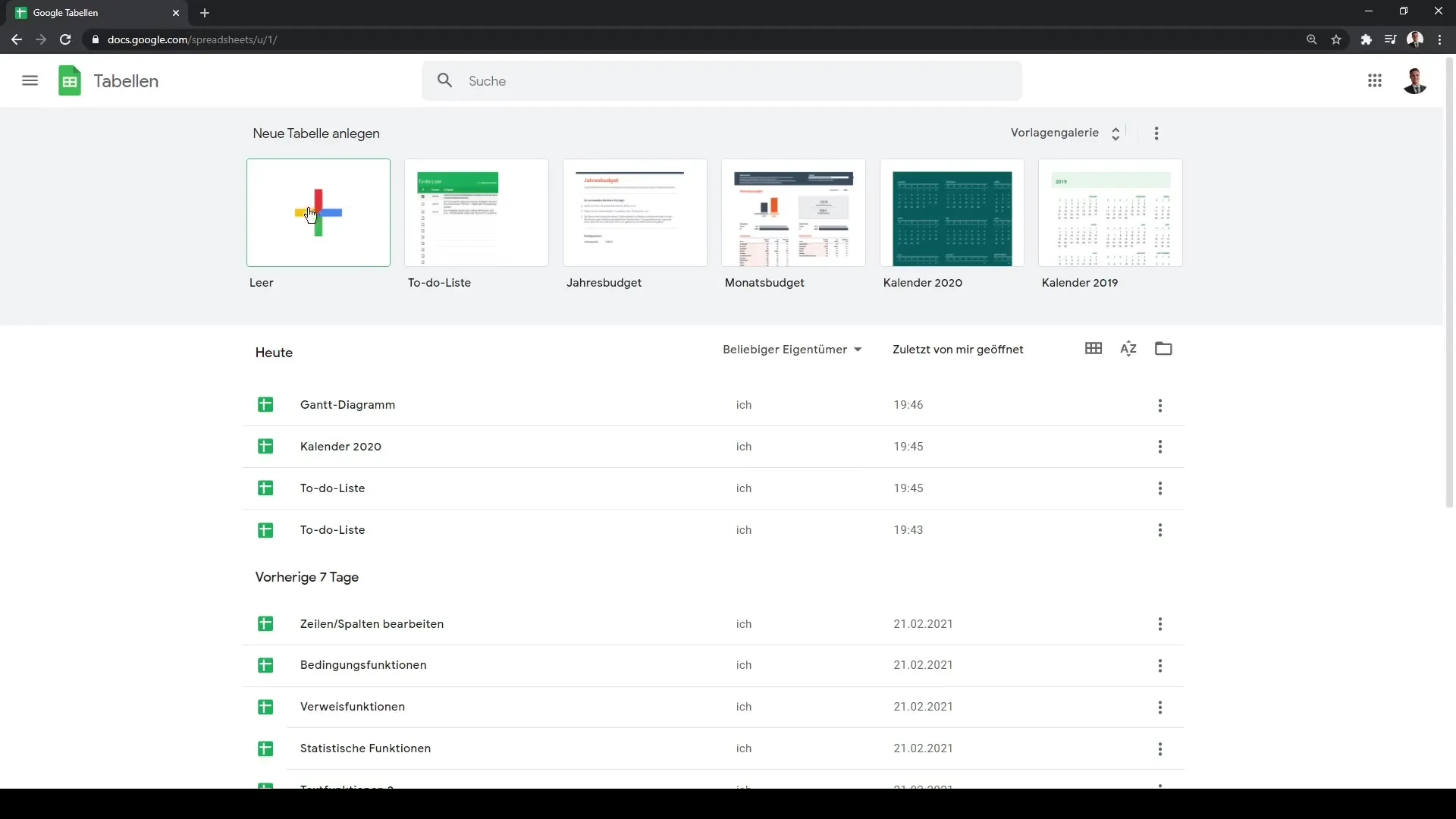
Nämä valmiit mallit ovat loistava tapa säästää aikaa ja parantaa tietojesi organisaatiota. Hyödynnä malligalleriaa saadaksesi mahdollisuuden päästä nopeasti käsiksi ammattimaisiin malleihin.
Yhteenveto
Tässä oppaassa olet oppinut, miten voit päästä käsiksi erilaisiin valmiisiin malleihin Google-taulukoissa. Malligalleria tarjoaa monipuolisia vaihtoehtoja, jotka voivat auttaa sinua organisoimaan projektejasi, hallitsemaan tehtäviäsi ja työskentelemään tehokkaammin.
Usein kysytyt kysymykset
Mikä on mallit Google-taulukoissa?Mallit ovat valmiiksi luotuja taulukoita, jotka on tehty tiettyjä tarkoituksia varten helpottamaan käyttöä.
Kuinka pääsen käsiksi malligalleriaan?Napsauta “Uusi” ja valitse sitten “Malligalleria” nähdäksesi käytettävissä olevat mallit.
Voinko muokata malleja omien tarpeideni mukaan?Kyllä, voit muokata jokaista mallia vastaamaan omia vaatimuksiasi.
Onko olemassa malleja tiettyihin toimialoihin?Kyllä, malligalleria tarjoaa malleja eri luokkiin, kuten työ, laskutus ja projektinhallinta.


